როგორ ამოიღოთ კლიპები ვიდეოებიდან VLC Media Player-ით გაფართოებული კონტროლის ჩართვისა და ჩაწერის გამომავალი საქაღალდის არჩევის შემდეგ
ყველას შეემთხვა, რომ მათ აქვთ ვიდეო, რომლის მხოლოდ ნაწილი გვაინტერესებს, რომელიც შეიძლება იყოს თავად ვიდეოს დასაწყისში, ბოლოს ან შუაში. ზუსტი სამუშაოს შესასრულებლად და მხოლოდ სასურველი ნაწილის შესანახად, შეგიძლიათ გამოიყენოთ ვიდეო რედაქტორები, როგორიცაა და ვინჩი წყვეტს,
გასროლა
ან ასევე
ვიდეო რედაქტორი
საწყისი
Windows 10 და 11.
ამ პოსტში ჩვენ ვნახავთ, თუ როგორ შეგიძლიათ ამოიღოთ ერთი ან მეტი კლიპი ვიდეოდან მულტიმედიური პლეერით, რომელიც
VLC მედია ფლეერი
რომელიც განისაზღვრება როგორც მოთამაშე
შაბლონი
აუდიო და ვიდეო ფაილებისთვის.
მისი მრავალი მახასიათებელი გვაძლევს საშუალებას
ჩაწერას რას უკრავს პროგრამა, შეგვიძლია შევარჩიოთ ვიდეოს ის ნაწილები, რომელთა შენახვას ვაპირებთ. ისიც მახსოვს VLC შენ შეგიძლია ჩარჩოს დაჭერა
ვიდეოს და შეინახეთ გამოსახულების სახით გამოსაყენებლად, მაგალითად, ესკიზის სახით და შემდეგ გამოაქვეყნეთ YouTube.
VLC მედია ფლეერი
არის უფასო, ღია კოდით და შესაძლებელია მისი ინსტალაცია
Windows, Mac და Linux. დააწკაპუნეთ ღილაკის გვერდით მდებარე ისარს
ჩამოტვირთეთ VLC რომ შემდეგ აირჩიოთ ჩვენი ოპერაციული სისტემის ბმული. წერის დროს, უახლესი ვერსიაა
3.0.17.4. მომხმარებელი ფანჯრები აპირებს ფაილის გადმოწერას .exe
ორჯერ დააწკაპუნეთ.
ინსტალაციის პროცესის დასასრულებლად მოგიწევთ მიჰყვეთ დიალოგურ ფანჯარას. VLC მედია ფლეერი.
გამოქვეყნებულია ჩემზე
Youtube არხი
გაკვეთილი, რომელშიც მე ავხსნი როგორ
ამოიღეთ კლიპები ვიდეოებიდან თან VLC.
ვიდეოს ნაწილების შენახვამდე, თქვენ უნდა შეცვალოთ რამდენიმე ნაგულისხმევი ვიდეო პარამეტრი. VLC.
გახსნა VLC და შენ წადი ხედვა და შემდეგ შეამოწმეთ ა მოწინავე კონტროლი ღილაკების კიდევ ერთი რიგის სანახავად.
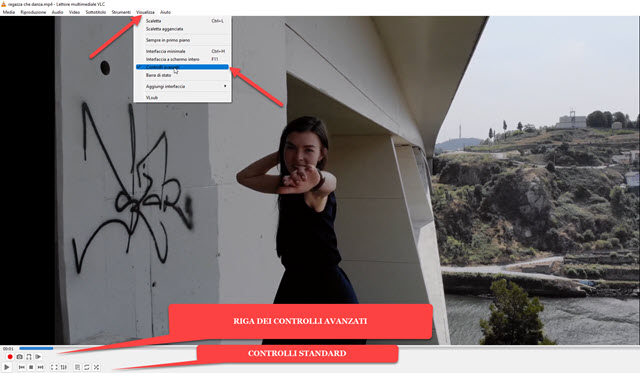
ახლები დამოწმებები მე ვარ ჩანაწერი,
გადაიღეთ ეკრანის სურათი, შემოხაზეთ A წერტილიდან B წერტილამდე და მიღწევები
ჩარჩო ჩარჩო, შესაბამისად მარცხნიდან მარჯვნივ. ისინი განლაგდებიან კლასიკოსებზე მაღლა შეეხეთ ეს არის გაჩერდი.
ყოველთვის მენიუში VLC შემდეგ ასვლა
ინსტრუმენტები -> პრეფერენციები და თქვენ ირჩევთ ჩანართს
შეყვანა / შიფრები.
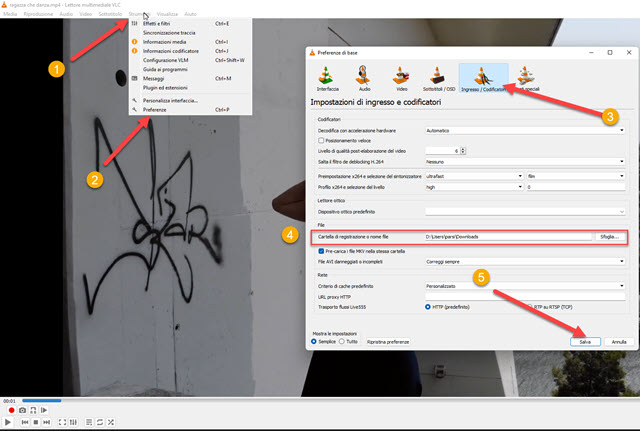
შიგნით ჟურნალის საქაღალდის ან ფაილის სახელი თქვენ ირჩევთ სად გაგზავნოთ შესრულებული ჩანაწერები VLC. შემდეგ დააწკაპუნეთ დასათვალიერებლად და თქვენ ირჩევთ საქაღალდეს საიდან
ფაილის მკვლევარი ასე რომ მაღლა
აირჩიეთ საქაღალდე
დაუყოვნებლივ Შენახვა.
ამ ეტაპზე, ჩვენ მზად ვართ ამოვიღოთ კლიპი ვიდეოდან. ის ადის
მედია -> ფაილის გახსნა და თქვენ ირჩევთ ვიდეოს, საიდანაც
ამოიღეთ კლიპები. ის ადის Შენ გააღე და ვიდეო უკრავს მისი შეჩერებით კლიპის დაწყებამდე შესანახად.

შემდეგ დააჭირეთ ღილაკს შეეხეთ ვიდეოს დასაკრავად და როდის მიაღწია ამოსავალი წერტილი კლიპის შესანახად დააჭირეთ ღილაკს ჩანაწერი. შემდეგ დააწკაპუნეთ იმავე ღილაკზე, როდესაც დაკვრა მიაღწევს იმ წერტილს, სადაც უნდა დასრულდეს ამოსაღები კლიპი. შემდეგ გახსენით
ფაილის მკვლევარი შიგნით გამომავალი საქაღალდე დან
ჩანაწერები რომელიც ადრე ჩანართში ავირჩიეთ
შეყვანა / შიფრები დან პრეფერენციები.
გამოჩნდება ვიდეო ფაილი ამ სინტაქსის სახელით:
vlc-record-year-month-day-hour-minutes-seconds-filename.ext
სად ფილიალი არის ფაილის ფორმატის გაფართოება, მაგალითად mp4. ეს ფაილი სხვა არაფერია, თუ არა a
ნაწყვეტი ორიგინალური ვიდეოდან მეშვეობით მიღებული
ვიდეო ჩაწერა საწყისი წერტილიდან ბოლო წერტილამდე.
ორიგინალური ვიდეო ფაილი უცვლელი დარჩება და თუ გინდა, შეგიძლია გააგრძელო ამონაწერები სხვა კლიპებიდან.
